-
Grafana官方版 v7.4.3:强大的仪表盘图形编辑器,助您实现数据可视化
-
- 系统大小:50.5M
- 更新时间:2023-07-28
- 软件类型:国产软件
- 授权方式:免费软件
- 系统语言:简体中文
- 星级:
Grafana(仪表盘图形编辑器) v7.4.3官方版
开发商
Grafana是由Grafana Labs开发的开源软件。
支持的环境格式
Grafana支持在多种操作系统上运行,包括Windows、Linux和macOS。它还支持各种数据库,如MySQL、PostgreSQL和InfluxDB。
提供的帮助
Grafana提供了详细的文档和教程,以帮助用户快速上手和使用软件。用户可以在官方网站上找到文档、示例和社区支持。
满足用户需求
Grafana是一个功能强大的仪表盘图形编辑器,它可以帮助用户可视化和监控各种数据源。用户可以通过简单的拖放操作创建自定义的仪表盘,并使用丰富的图表和面板来展示数据。Grafana还支持多种数据源的集成,使用户可以从不同的数据源中获取数据并进行分析和展示。此外,Grafana还提供了灵活的警报功能,可以帮助用户实时监控数据并及时采取行动。
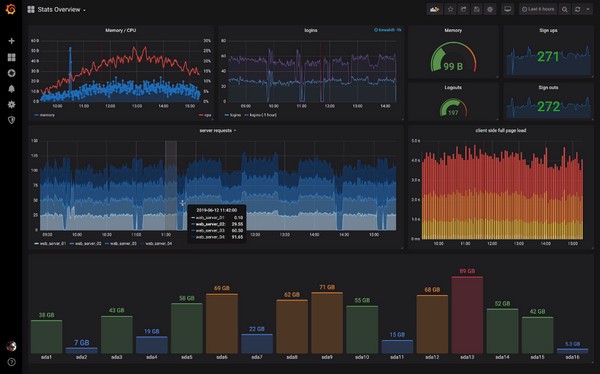
Grafana(仪表盘图形编辑器) v7.4.3官方版
软件功能:
Grafana是一个开源的仪表盘和图形编辑器,用于可视化和监控数据。它提供了丰富的数据源和插件,使用户能够创建自定义的仪表盘和图表,以便更好地理解和分析数据。
以下是Grafana v7.4.3官方版的主要功能:
1. 数据源支持:
Grafana支持多种数据源,包括InfluxDB、Graphite、Prometheus、Elasticsearch等。用户可以根据自己的需求选择合适的数据源,并通过配置连接到数据源,以便从中获取数据进行可视化和监控。
2. 仪表盘编辑器:
Grafana提供了一个直观的仪表盘编辑器,用户可以通过拖放和配置面板来创建自定义的仪表盘。用户可以选择不同的图表类型、添加数据源、设置图表样式和布局等,以满足自己的需求。
3. 图表和面板:
Grafana支持多种图表类型,包括折线图、柱状图、饼图、仪表盘等。用户可以根据自己的数据类型和需求选择合适的图表类型,并通过配置面板来设置图表的样式、颜色、标签等。
4. 告警和通知:
Grafana提供了强大的告警功能,用户可以根据自己的需求设置告警规则,并通过电子邮件、Slack、Webhook等方式接收告警通知。用户可以根据告警通知及时采取措施,以保证系统的稳定性和可靠性。
5. 插件和扩展:
Grafana支持丰富的插件和扩展,用户可以根据自己的需求选择合适的插件来扩展功能。插件可以提供额外的数据源、图表类型、面板样式等,以满足用户的特定需求。
6. 用户管理和权限控制:
Grafana提供了用户管理和权限控制功能,管理员可以创建和管理用户,并为不同的用户分配不同的权限。用户可以根据自己的权限访问和编辑仪表盘,以保证数据的安全性和隐私性。
7. 多语言支持:
Grafana支持多种语言,用户可以根据自己的需求选择合适的语言界面。目前,Grafana已经支持英语、中文、日语、法语等多种语言,以便更好地满足全球用户的需求。
总之,Grafana v7.4.3官方版是一个功能强大的仪表盘和图形编辑器,提供了丰富的功能和插件,使用户能够轻松创建自定义的仪表盘和图表,并进行数据可视化和监控。
Grafana(仪表盘图形编辑器) v7.4.3官方版使用教程
1. 简介
Grafana是一个开源的仪表盘和图形编辑器,用于可视化监控数据。它支持多种数据源,包括Prometheus、InfluxDB、Elasticsearch等,并提供了丰富的图表和面板类型,使用户能够灵活地创建自定义的监控仪表盘。
2. 安装
首先,下载Grafana v7.4.3官方版安装包,并根据操作系统进行安装。安装完成后,启动Grafana服务。
3. 配置数据源
在浏览器中打开Grafana的Web界面,输入默认的地址(http://localhost:3000)。登录后,点击左侧导航栏的"Configuration",然后选择"Data Sources"。
点击"Add data source"按钮,选择要添加的数据源类型,并填写相关信息,如数据源名称、URL、访问凭证等。点击"Save & Test"按钮,测试数据源是否配置成功。
4. 创建仪表盘
点击左侧导航栏的"Create",然后选择"Dashboard"。在仪表盘编辑界面,点击"Add panel"按钮,选择要添加的面板类型。
根据面板类型的要求,配置面板的查询语句、图表样式、时间范围等参数。可以通过拖拽、缩放等操作调整面板的布局和大小。
点击"Save"按钮,保存仪表盘的配置。
5. 共享和导出
在仪表盘编辑界面,点击右上角的"Share"按钮,可以生成一个共享链接,用于分享给其他人查看仪表盘。
点击右上角的"Export"按钮,可以将仪表盘导出为JSON文件,以便在其他Grafana实例中导入和使用。
6. 插件和扩展
Grafana支持丰富的插件和扩展,可以通过插件市场安装和管理插件。点击左侧导航栏的"Configuration",然后选择"Plugins",可以查看已安装的插件和安装新的插件。
通过插件,可以扩展Grafana的功能,添加新的数据源、图表类型等。
7. 警报和通知
Grafana提供了警报和通知功能,可以根据监控数据的变化发送警报通知。点击左侧导航栏的"Alerting",然后选择"Notification channels",可以配置警报通知的方式和接收者。
在仪表盘编辑界面,点击面板的标题栏,然后选择"Edit",可以配置面板的警报规则和阈值。
8. 定制化和主题
Grafana支持定制化和主题功能,可以根据个人需求调整界面的样式和布局。点击左侧导航栏的"Configuration",然后选择"Preferences",可以配置界面的语言、时区、主题等。
通过定制化和主题,可以使Grafana更符合个人的审美和使用习惯。
9. 文档和社区
Grafana官方网站提供了详细的文档和教程,可以帮助用户更好地使用和了解Grafana的功能。此外,Grafana还有一个活跃的社区,用户可以在社区中提问、分享经验和交流。
通过阅读文档和参与社区,可以更深入地学习和使用Grafana。
热门系统
-
 Win10激活工具_暴风永久激活win10/win8/win7系统通用
Win10激活工具_暴风永久激活win10/win8/win7系统通用
-
 windows系统之家一键重装V4.7官方版
windows系统之家一键重装V4.7官方版
-
 系统之家一键重装系统软件V11.5.44.1230
系统之家一键重装系统软件V11.5.44.1230
-
 小白一键重装系统V12.6.48.1920官方版
小白一键重装系统V12.6.48.1920官方版
- Win10激活工具_暴风永久激活win10/win8/win7系统通用 05-16
- windows系统之家一键重装V4.7官方版 05-27
- 系统之家一键重装系统软件V11.5.44.1230 11-01
- 小白一键重装系统V12.6.48.1920官方版 10-18
- 魔法猪系统重装大师 V11.5.47.1530 12-13
- 装机吧U盘制作工具V11.5.47.1530 12-13




 萝卜家园Ghost Win7 64位纯净版系统下载 v1903
萝卜家园Ghost Win7 64位纯净版系统下载 v1903 Boxoft JavaS
Boxoft JavaS 免费下载:京喜
免费下载:京喜 免费版B站收
免费版B站收 优化后的标题
优化后的标题 石青新浪微博
石青新浪微博 [bilibili弹
[bilibili弹 批量网页加密
批量网页加密 专业自媒体助
专业自媒体助 支付宝福卡扫
支付宝福卡扫 国际象棋棋书
国际象棋棋书 [Wits lzss(
[Wits lzss( 粤公网安备 44130202001061号
粤公网安备 44130202001061号